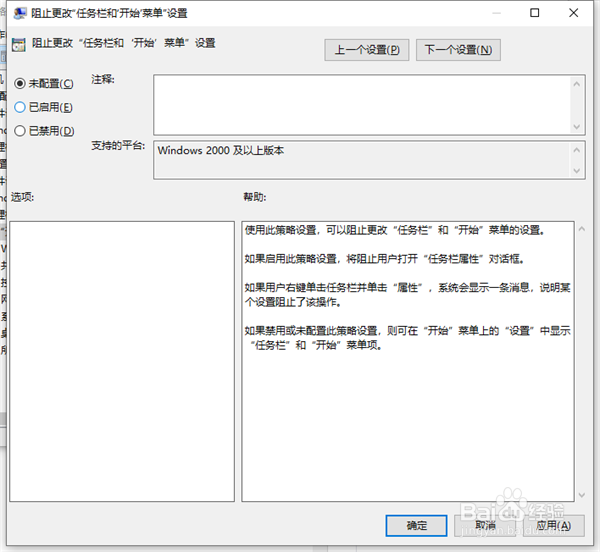1、第一步,打开“开始”菜单,然后启动“运行”程序,输入gpedit.msc命令,就能打开组策略编辑器;

2、第二步,进入组策略编辑器窗口后,在左侧目录中,先选择“用户配置”这一项,然后在其下再选择“管理模板”这一项;

3、第三步,打开管理模板后,在其子项中找到“开始菜单和任务栏”这一项。找到后,将这一项选定;
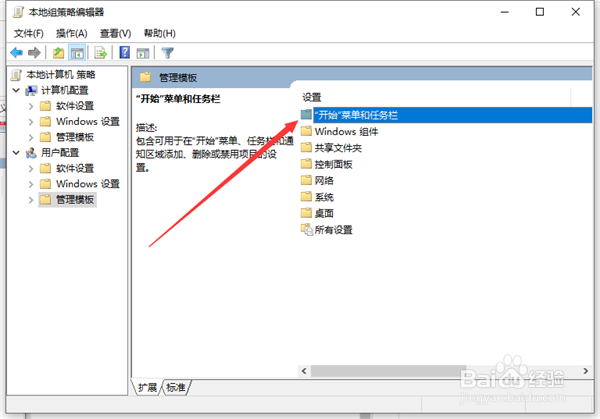
4、第四步,到右侧窗口,拖动滚动条,找到“阻止更改任务栏和[开始]菜单设置”这一项,然后双击此项打开其属性窗口;
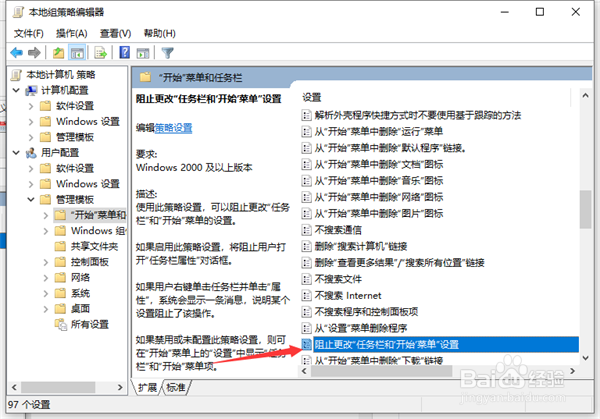
5、第五步,在其属性窗口的“设置”项界面,显示当前状态为“已启用”,意思是已将任务栏和[开始]菜单的属性已被阻止打开;

6、第六步,既然任务栏属性已被阻止打开了,当然就要修改,修改方法,把“已启用”改为“未配置”或“已禁止”都行,一般设置为“未配置”,设置好后,按“应用”保存设置,再按“确定”退出窗口。